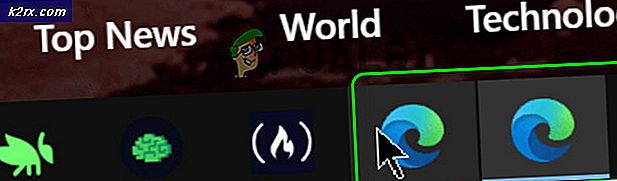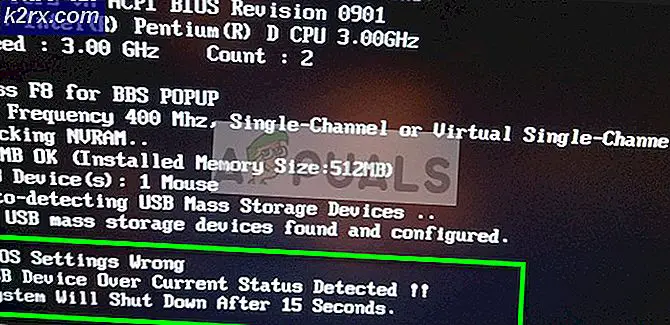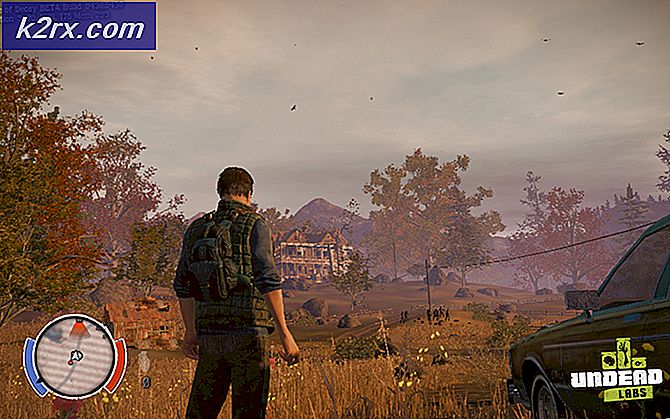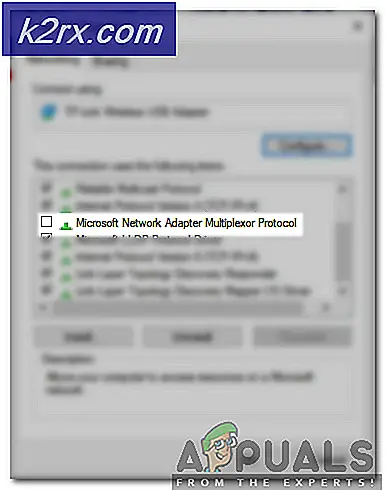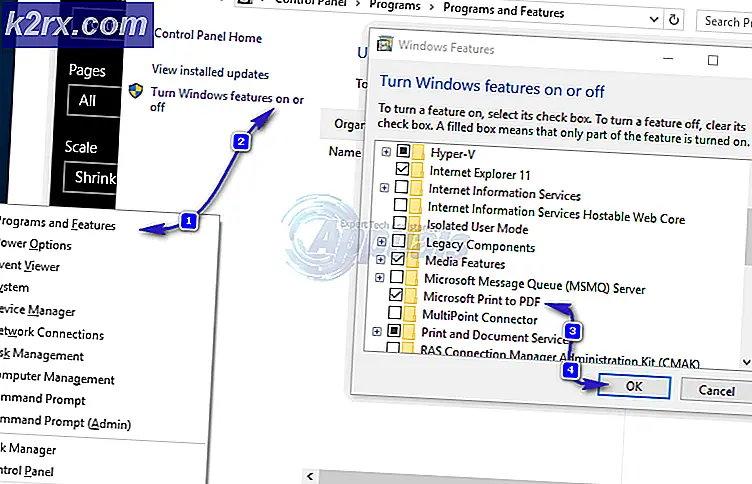Bir Proxy'ye Bağlanırken 'Hata kodu 20: Proxy, TCP bağlantısı zaman aşımı nedeniyle Web Sunucusuna Bağlanamadı' Nasıl Onarılır?
Proxy'ler, hem teknoloji meraklıları hem de ticari olmayan ve ticari kullanıcılar arasında yaygın bir şey haline geldi, insanlar kimliklerini maskeleme konusunda gittikçe daha bilinçli hale geliyor ve vekiller bunu kolaylıkla başarmalarına yardımcı oluyor. Ancak, oldukça yakın zamanda, bir "Hata kodu 20: Proxy, TCP bağlantısı zaman aşımı nedeniyle Web Sunucusuna bağlanamadı.“.
Bu belirli hata, kullanıcılar tarafından Spiceworks'e bağlanırken yaşandı ve bazı kullanıcılar, belirli bir web sitesine bağlanmaya çalışırken de bunu yaşadı. Bu yazıda, ortaya çıkma nedenlerinden bazılarını tartışacağız ve ayrıca onu ortadan kaldırmak için bazı uygulanabilir çözümler sunacağız. Kılavuzu dikkatli ve doğru bir şekilde takip ettiğinizden emin olun.
"Hata kodu 20: Proxy, TCP bağlantısı zaman aşımı nedeniyle Web Sunucusuna bağlanamadı." Hata?
Birden çok kullanıcıdan çok sayıda rapor aldıktan sonra, sorunu araştırmaya karar verdik ve tamamen düzeltmek için bir dizi çözüm geliştirdik. Ayrıca tetiklenme nedenlerini araştırdık ve aşağıdaki gibi sıraladık.
Artık sorunun doğası hakkında temel bir anlayışa sahip olduğunuza göre, çözümlere doğru ilerleyeceğiz. Bunları verildikleri sırayla uyguladığınızdan ve sorununuzla ilgili kesin çözümü uyguladığınızdan ve diğerlerini takip etmekten kaçındığınızdan emin olun.
1.Çözüm: Sunucu Durumunu Kontrol Etme (SpiceWorks)
Spice Works ağı bir şekilde kapalıysa, proxy çalışmayacaktır. SpiceWorks de bu sorunu kabul etti ve "is Down mu?" ağların çalışıp çalışmadığını belirlemek için hizmet. Bu, durumu daha yakından izlememize ve sorunun bizim tarafımızda mı yoksa onların tarafında mı olduğunu belirlememizi sağlayacaktır. Kontrol etmek:
- Açık herhangi bir platformda bir tarayıcı.
- "Oturuyorum?Spice Works için.
- Kontrol tüm işlevlerin çalışıp çalışmadığını görmek için.
- Eğer işlevsellerse, ISP kendi başınıza sorunu gidermek için veya bu soruna neden olan Ağ Yapılandırmanızdaki sorunu tam olarak belirlemek için BT ekibinize danışmak.
2.Çözüm: Ağ Durumunu Kontrol Etme (Incapsula)
Bu sorunla bir başlangıç noktası ve Incapsula sunucusuyla karşı karşıyaysanız, Incapsula hizmetlerinin kapalı olmasından kaynaklanıyor olabilir. Bu nedenle, bu adımda Incapsula Sunucu Durumuna gidip operasyonel olup olmadıklarını kontrol edeceğiz. Bunun için:
- Açık bilgisayardaki herhangi bir tarayıcı
- Incapsula Ağ Durumu web sitesine gitmek için burayı tıklayın.
- Tüm işlevlerin çalışıp çalışmadığını kontrol edin.
Not:Tüm işlevlerin yanında yeşil bir onay işareti olduğundan emin olun. - Çalışıyorlarsa, sorunu sizin tarafınızdan çözmek için ISS'nize başvurun veya bu soruna neden olan Ağ Yapılandırmanızdaki sorunu tam olarak belirlemek için Müşteri desteğine danışın.
Önemli Not:Bazı web siteleri de bu hatayı, hatalı bir internet bağlantısından veya web sitesinin sonundaki bir hatadan kaynaklanıyor olabilir. Diğer web sitelerinin çalışıp çalışmadığını kontrol edin ve siteyi başka bir tarayıcıda açarak doğrulayın. Açılmazsa, sorun web sitelerinin ucundadır.